Cara Salin Komentar di YouTube? Pernahkah Anda ingin menyimpan komentar menarik atau insightful dari video YouTube favorit? Mungkin untuk analisis, riset, atau bahkan inspirasi konten selanjutnya? Artikel ini akan memandu Anda melalui berbagai metode menyalin komentar YouTube, dari perangkat desktop hingga smartphone, serta mengatasi kendala yang mungkin Anda temui. Siap untuk menguasai trik ini dan memaksimalkan pengalaman YouTube Anda?
Menyalin komentar YouTube ternyata lebih mudah daripada yang Anda bayangkan! Baik Anda menggunakan laptop, ponsel Android, atau iPhone, panduan langkah demi langkah yang komprehensif ini akan membantu Anda mengakses dan menyalin komentar dengan cepat dan efisien. Tidak hanya itu, kami juga akan membahas tips mengatasi masalah umum, seperti komentar yang terlalu panjang atau karakter khusus, serta mempertimbangkan aspek etika dan hukum dalam penggunaan komentar yang telah disalin.
Cara Salin Komentar di YouTube
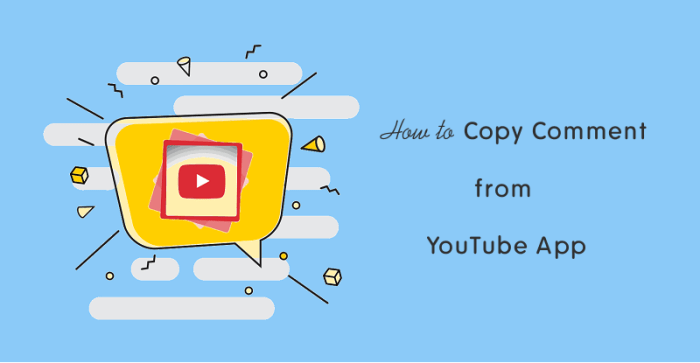
Di era digital yang serba cepat ini, YouTube telah menjadi platform berbagi video terbesar di dunia. Tak hanya menonton, banyak pengguna juga aktif berinteraksi melalui kolom komentar. Mungkin kamu pernah ingin menyimpan komentar tertentu, entah untuk keperluan riset, analisis sentimen, atau sekadar arsip pribadi. Nah, artikel ini akan memandu kamu langkah demi langkah dalam menyalin komentar di YouTube, di berbagai perangkat dan situasi, serta membahas pertimbangan etika dan hukumnya.
Metode Salin Komentar di Berbagai Perangkat
Menyalin komentar di YouTube sebenarnya cukup mudah, terlepas dari perangkat yang kamu gunakan. Berikut perbandingan cara menyalin komentar di berbagai perangkat:
| Perangkat | Langkah-langkah |
|---|---|
| Desktop (Komputer) | 1. Arahkan kursor ke komentar yang ingin disalin. 2. Klik kiri dan tahan tombol mouse, seret kursor untuk memilih teks. 3. Tekan Ctrl+C (Windows) atau Cmd+C (Mac) untuk menyalin. 4. Tempelkan teks di tempat yang diinginkan dengan Ctrl+V (Windows) atau Cmd+V (Mac). |
| Laptop | Sama seperti desktop. |
| Smartphone Android | 1. Buka aplikasi YouTube. 2. Temukan video yang diinginkan. 3. Temukan komentar yang ingin disalin. 4. Tekan lama pada teks komentar. 5. Pilih opsi “Salin”. 6. Tempelkan teks di tempat yang diinginkan. |
| Smartphone iOS | 1. Buka aplikasi YouTube. 2. Temukan video yang diinginkan. 3. Temukan komentar yang ingin disalin. 4. Tekan lama pada teks komentar. 5. Pilih opsi “Salin”. 6. Tempelkan teks di tempat yang diinginkan. |
Ilustrasi Penyalinan Komentar di Laptop
Berikut ilustrasi detail menyalin komentar di laptop. Misalnya, kita ingin menyalin komentar “Video ini sangat informatif dan bermanfaat!” di bawah video tutorial memasak. Pertama, kita arahkan kursor mouse ke awal kalimat komentar tersebut. Kemudian, kita klik kiri dan tahan tombol mouse, sambil menyeret kursor ke akhir kalimat. Teks komentar akan tersorot.
Setelah seluruh kalimat terpilih, tekan tombol Ctrl+C (atau Cmd+C untuk Mac). Komentar tersebut telah disalin ke clipboard. Selanjutnya, kita tinggal membuka dokumen atau aplikasi lain dan tekan Ctrl+V (atau Cmd+V untuk Mac) untuk menempelkan komentar yang telah disalin.
Penyalinan Komentar di Aplikasi YouTube Mobile
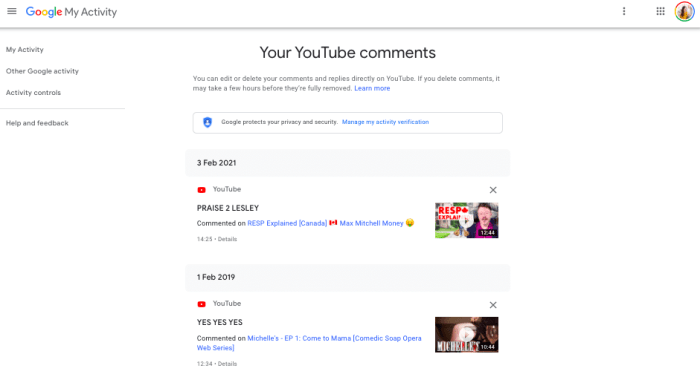
Menyalin komentar di aplikasi YouTube mobile (Android dan iOS) sangat mudah. Berikut langkah-langkahnya:
-
Buka aplikasi YouTube dan cari video yang diinginkan.
-
Temukan komentar yang ingin disalin.
-
Tekan dan tahan pada teks komentar hingga muncul menu konteks.
-
Pilih opsi “Salin”.
-
Komentar tersebut akan tersimpan di clipboard dan siap ditempelkan di tempat lain.
Penyalinan Komentar Menggunakan Inspect Element
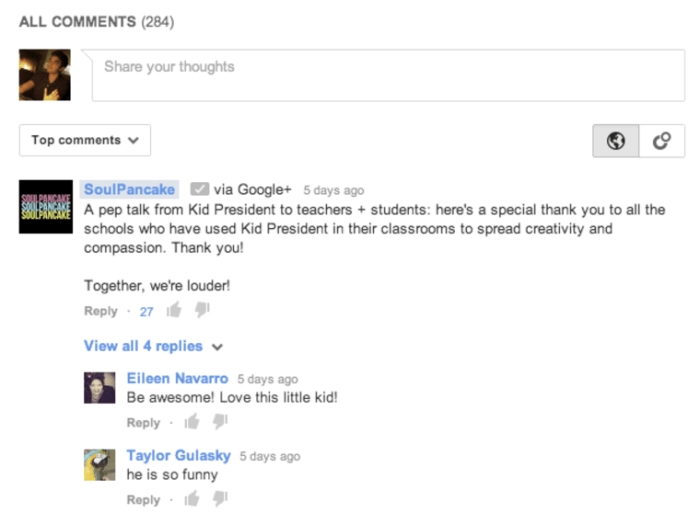
Metode ini membutuhkan sedikit pengetahuan dasar tentang HTML. Dengan fitur “Inspect Element” pada browser desktop, kita bisa mengakses kode sumber halaman YouTube dan menyalin komentar secara langsung dari sana. Caranya, klik kanan pada komentar yang ingin disalin, lalu pilih “Inspect” atau “Inspect Element”. Ini akan membuka panel pengembang dengan kode HTML halaman. Cari elemen HTML yang berisi komentar tersebut, biasanya berupa tag ` ` atau `
`. Kamu bisa mengidentifikasi teks komentar melalui atribut `textContent` atau dengan melihat isi tag tersebut. Setelah menemukannya, pilih teks komentar di panel “Inspect Element”, tekan Ctrl+C untuk menyalin, lalu tempelkan di tempat yang diinginkan. Contoh kode HTML yang relevan mungkin terlihat seperti ini: `
Video ini sangat informatif!
`
Perbandingan Metode Penyalinan Komentar
Menyalin komentar secara manual dengan cara memilih dan menyalin teks lebih mudah dan cepat. Namun, metode ini kurang efektif untuk komentar yang sangat panjang atau banyak. Ekstensi browser (jika ada) yang dirancang khusus untuk menyalin komentar bisa mempermudah proses, terutama untuk jumlah komentar yang banyak, namun perlu instalasi dan mungkin membutuhkan izin akses yang lebih luas.
Mengatasi Kendala Saat Menyalin Komentar
Terkadang, ada kendala saat menyalin komentar YouTube. Berikut beberapa solusi:
- Komentar Terlalu Panjang: Untuk komentar yang sangat panjang, kamu bisa menyalinnya secara bertahap, atau gunakan fitur “Select All” untuk memilih seluruh teks.
- Teks Komentar Tidak Dapat Dipilih: Coba refresh halaman atau gunakan metode “Inspect Element”.
- Karakter Khusus atau Simbol: Pastikan aplikasi atau program tempat kamu menempelkan komentar mendukung karakter tersebut. Jika tidak, kamu mungkin perlu mengganti atau menghapus karakter tersebut.
Jika masih mengalami kesulitan, coba periksa pengaturan browser atau aplikasi YouTube kamu, atau cari bantuan di forum online.
Penggunaan Komentar yang Disalin
Komentar yang disalin dari YouTube dapat digunakan untuk berbagai keperluan:
- Analisis Sentimen: Komentar dapat dianalisis untuk mengetahui sentimen publik terhadap suatu produk, layanan, atau isu tertentu.
- Pembuatan Konten: Komentar dapat dijadikan inspirasi atau referensi untuk membuat konten baru di platform lain.
- Pembelajaran dan Pengembangan Diri: Membaca dan menganalisis komentar dapat memberikan wawasan baru dan meningkatkan pemahaman.
- Penelitian Akademis: Komentar dapat digunakan sebagai data kualitatif untuk mendukung penelitian.
- Pemasaran dan Promosi Produk: Komentar positif dapat digunakan untuk mempromosikan produk atau layanan.
Pertimbangan Etika dan Hukum, Cara Salin Komentar Di Youtube
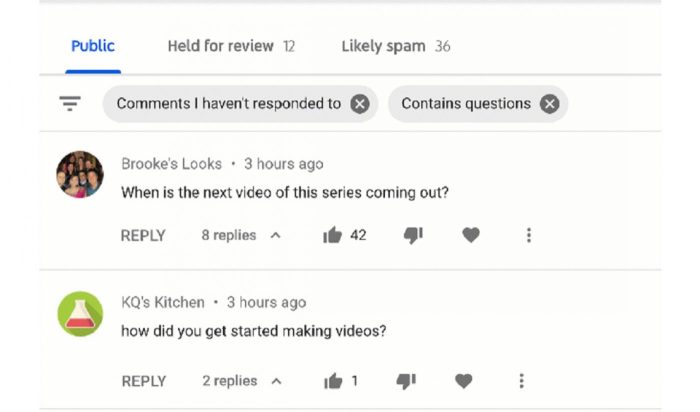
Menyalin dan menggunakan komentar YouTube harus dilakukan secara etis dan hukum. Pastikan untuk tidak menyalin komentar yang mengandung informasi pribadi atau rahasia, dan selalu menghargai hak cipta dan privasi pemilik komentar. Penggunaan komentar tanpa izin pemiliknya dapat berakibat hukum, termasuk tuntutan hukum atas pelanggaran hak cipta atau privasi. Selalu patuhi pedoman komunitas YouTube dan peraturan hukum yang berlaku.
Mengumpulkan dan menganalisis komentar YouTube dapat membuka wawasan berharga, baik untuk riset, pembuatan konten, atau bahkan strategi pemasaran. Dengan memahami berbagai metode menyalin komentar dan mempertimbangkan aspek etika, Anda dapat memanfaatkan kekayaan informasi yang ada di platform YouTube secara efektif dan bertanggung jawab. Jadi, jangan ragu untuk mulai menjelajahi dunia komentar YouTube dan temukan potensi yang tersembunyi di dalamnya!
FAQ dan Informasi Bermanfaat: Cara Salin Komentar Di Youtube
Bagaimana cara menyalin komentar yang di-pin?
Sama seperti komentar biasa. Pilih teks komentar yang di-pin, lalu tekan Ctrl+C (Windows) atau Cmd+C (Mac).
Apa yang harus dilakukan jika komentarnya dalam bahasa asing?
Anda masih bisa menyalinnya dengan cara yang sama. Setelah disalin, Anda bisa menggunakan alat penerjemah online untuk menerjemahkannya ke bahasa yang Anda pahami.
Bisakah saya menyalin semua komentar sekaligus?
Tidak ada fitur bawaan YouTube untuk menyalin semua komentar sekaligus. Anda harus menyalinnya satu per satu secara manual atau menggunakan ekstensi browser (jika ada yang menyediakan fitur tersebut).
Apakah ada batasan jumlah komentar yang bisa disalin?
Tidak ada batasan jumlah komentar yang dapat disalin, selama Anda mampu menyalinnya satu per satu. Namun, untuk komentar yang sangat banyak, disarankan untuk menggunakan metode yang lebih efisien seperti ekstensi browser (jika tersedia).